Браузер Chrome автоматично блокує завантаження шкідливого програмного забезпечення, забезпечуючи захист від переходу за небезпечними посиланнями. Він оснащений вбудованим інструментом для перевірки файлів та посилань на наявність загроз. Крім того, Chrome має інструмент “Software Reporter”, який відправляє результати різноманітних сканувань до Google. Подібно до самого браузера, цей інструмент також може використовувати значні ресурси системи. Однак, якщо диспетчер завдань повідомляє про надмірно високе споживання енергії, і причиною цього є саме “Software Reporter”, проблему досить легко вирішити.
Інструмент “Software Reporter” в Chrome: Як виправити високе енергоспоживання
Першим кроком є закриття всіх активних вікон Chrome. Потрібно зачекати деякий час, щоб перевірити, чи зменшиться споживання енергії. Якщо ж ситуація не зміниться, відкрийте диспетчер завдань та переконайтеся, чи Chrome все ще працює. Якщо так, розгорніть його, щоб побачити, які процеси запущені в його рамках. Якщо ви помітите процес “Software Reporter”, оберіть його та натисніть “Завершити завдання” у правому нижньому куті.
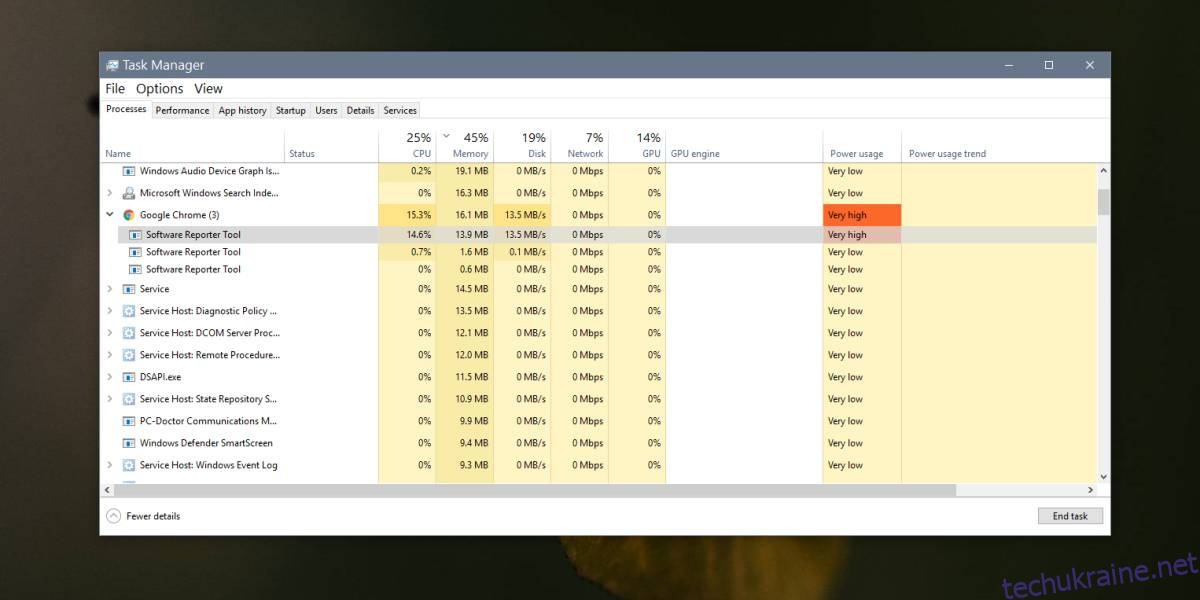
Знову запустіть Chrome та перевірте, чи не відбувається повторного стрибка у споживанні енергії. Якщо все гаразд, проблему можна вважати вирішеною. Можливо, стрибок був разовим випадком. Якщо ж споживання енергії знову зростає, або це трапляється часто при запуску Chrome, спробуйте наступні кроки.
Спробуйте відключити фонові служби Chrome. Відкрийте Chrome та клацніть на іконку з трьома крапками у верхньому правому куті, щоб відкрити меню. У меню виберіть “Налаштування”. На сторінці налаштувань прокрутіть до самого низу та натисніть “Додаткові”. У розділі “Система” вимкніть опцію “Продовжувати запускати фонові програми після закриття Google Chrome”. Перевірте, чи це вирішить проблему.
Якщо проблема залишається, у вас є два варіанти: скинути налаштування Chrome, щоб виправити можливі проблеми з “Software Reporter”, або видалити цей інструмент з системи, щоб запобігти його запуску.
Скинути Chrome досить просто, і ваші закладки чи історія браузера не будуть втрачені. Це можна зробити на сторінці налаштувань. Натисніть “Додаткові” і прокрутіть сторінку вниз. Якщо скидання не допомогло, можна видалити інструмент “Software Reporter”.
Відкрийте наступну папку у вашій системі:
C:UsersUserNameAppDataLocalGoogleChromeUser DataSwReporter36.182.200
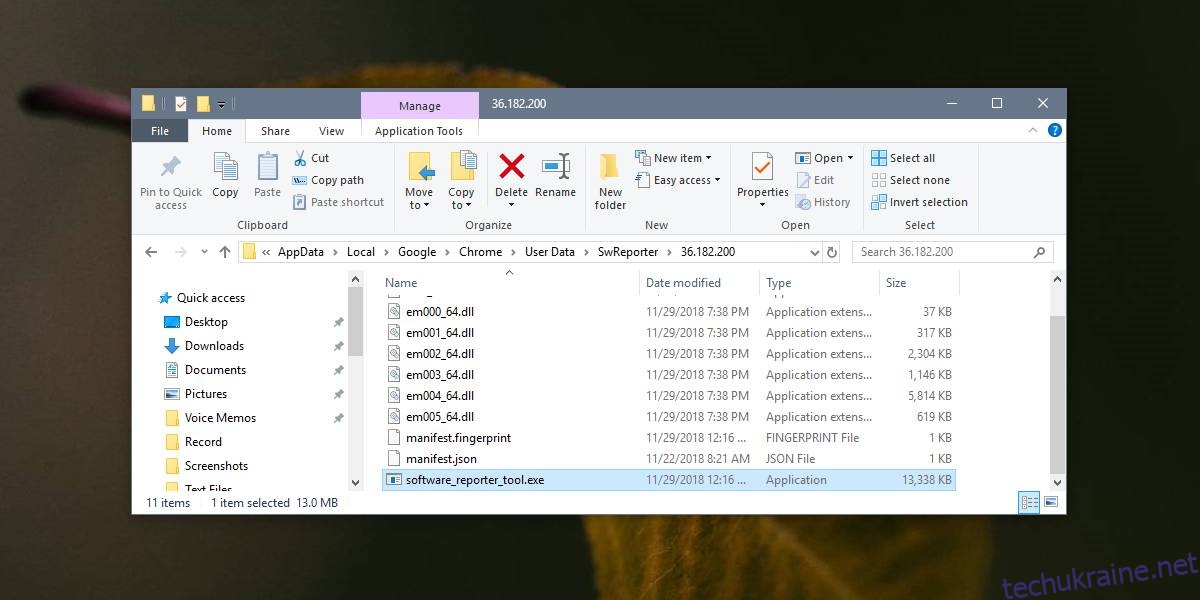
У цій папці знаходиться файл “software_reporter_tool.exe”. Видаливши його, Chrome не зможе запустити цей інструмент знову. Після оновлення Chrome, інструмент знову буде встановлено. Ви завжди можете його видаляти після кожного оновлення, але варто спочатку перевірити, чи інструмент не викликає проблем після оновлення браузера. Зазвичай “Software Reporter” не має перевантажувати систему, і оновлення Chrome може усунути причину проблеми.
Якщо проблема не зникла, видаліть інструмент знову.